Optus bezvadu tīkla pārvaldīšana un nodrošināšana mums ir jāzina, kā to izdarīt, neatkarīgi no tā, vai mēs jau esam pazīstami ar mājas tīklošanu vai nē. Protams, vienmēr ir labāk atstāt šīs lietas profesionāļiem, bet Optus maršrutētāja pieteikšanās soļu zināšana un tīkla nodrošināšana pamata līmenī noteikti ir kaut kas pat iesācējs.
Šajā rakstā mēs jums palīdzēsim caur Optus maršrutētāja pieteikšanās darbībām un parādīsim arī to, kā maršrutētāja iestatījumos iestatīt vai mainīt WiFi paroli un tīkla nosaukumu.
Tātad, sāksim!
Jums būs nepieciešams:
- Ierīce, lai izveidotu savienojumu ar jūsu tīklu, izmantojot vadu savienojumu vai wifi.
- Bezvadu vai vadu piekļuve tīklam
- Optus noklusējuma IP un administratora lietotājvārds un parole.
Kāda ir noklusējuma Optus administratora pieteikšanās informācija?
Ja vēlaties piekļūt maršrutētāja administratora informācijas panelim , jums jāzina administratora pieteikšanās informācija. Vairumā gadījumu jūs varat izmantot noklusējuma administratora pieteikšanās IP, lietotājvārdu un paroli. Tomēr, ja jūs vai jūsu ISP esat mainījis noklusējuma datus, lūdzu, izmantojiet pielāgotos administratora pieteikšanās.
Noklusējuma Optus maršrutētāja pieteikšanās informācija ir šāda:
Noklusējuma IP adrese ir atkarīga no maršrutētāja modeļa, un tā var būt 192.168.0.1 , 192.168.8.1 vai 10.1.1.1
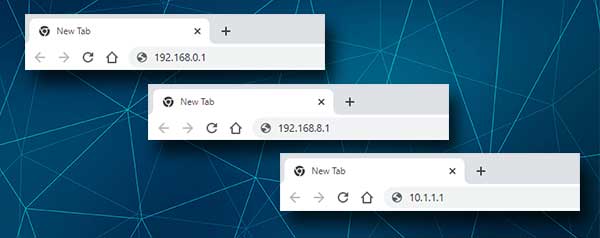
Noklusējuma lietotājvārdu un paroli var atrast uz etiķetes, kuru var atrast maršrutētāja apakšējā pusē. Varat arī izmēģināt šo noklusējuma administratora pieteikšanās informāciju:
Noklusējuma administratora lietotājvārds: administrators
Noklusējuma administratora parole: parole
Kā redzat, šie noklusējuma pieteikšanās iestatījumi ir diezgan vienkārši. Tāpēc ieteicams mainīt administratora paroli ASAP.
Ļauj piekļūt Optus maršrutētāja administratora informācijas panelim
Nākamajās dažās darbībās mēs parādīsim, kā pieteikties jūsu Optus bezvadu maršrutētājā. Tajā pašā laikā mēs izskaidrosim katru soli un kāpēc jums jādara lietas noteiktā veidā.
1. solis - izveidojiet savienojumu ar tīklu
Mēs jau teicām, ka jums būs nepieciešama ierīce, lai izveidotu savienojumu ar tīklu. Jūs varat izmantot datoru, planšetdatoru vai viedtālruni, bet tas ir jāpievieno jūsu tīklam. Ja jūsu ierīce nav tīkla daļa, ja tā nav pievienota, jūs nevarat pieteikties un piekļūt administratora informācijas panelim . Atkarībā no ierīces izveidojiet savienojumu, izmantojot tīkla kabeli, vai arī izveidojiet savienojumu ar WiFi. Aktīvs interneta savienojums nav nepieciešams, bet jums jābūt savienotam ar tīklu.
2. solis - palaidiet tīmekļa pārlūku
Mūsu pieminētajām ierīcēm jau ir instalēta tīmekļa pārlūks. Palaidiet to, kuru izmantojat katru dienu, bet pārliecinieties, vai tas ir atjaunināts. Tīmekļa pārlūks palīdz mums piekļūt maršrutētāja tīmekļa saskarnei. Tīmekļa saskarne vai tīmekļa GUI (grafiskā lietotāja interfeiss). Tīmekļa GUI ļaus jums modificēt visus maršrutētāja iestatījumus un funkcijas, kad jūs pieteicīsities kā administrators.
3. solis - adreses joslā ievadiet Optus maršrutētāja IP
Pēc pārlūkprogrammas palaišanas pārlūkprogrammas adrešu joslā ievadiet Optus noklusējuma IP adresi . Pēc tam, kad esat ierakstījis IP hit taustiņu Enter taustiņā uz tastatūras vai pieskarieties mobilās ierīces pogai Return vai Go pogas. Ja IP ir pareizs, maršrutētāja pieteikšanās logam vajadzētu parādīties, lūdzot ievadīt administratora pieteikšanās akreditācijas datus. Ja maršrutētāja pieteikšanās lapa neparādās, kaut kas nav kārtībā. Tādā gadījumā pārbaudiet, vai esat pareizi ievadījis IP. Vai arī veiciet šīs rokasgrāmatas darbības, lai atrastu pareizo maršrutētāja IP adresi .
Piezīme: ja esat savienojis ierīci maršrutētājam, izmantojot tīkla kabeli, jums jāved maršrutētāja administratora informācijas panelī bez nepieciešamības ievadīt lietotājvārdu un paroli.
4. solis - ierakstiet Optus administratora lietotājvārdu un paroli
Kad tiek lūgts ievadīt lietotājvārdu un paroli, izmantojiet tos, kurus mēs jau esam snieguši:
Lietotājvārds: administrators
Parole: parole
Noklikšķiniet uz pogas Pieteikšanās, kad ievadāt lietotājvārdu un paroli.
Varat arī pārbaudīt etiķeti, kuru var atrast zem maršrutētāja. Tajā ir noklusējuma administratora pieteikšanās informācija, kā arī noklusējuma tīkla nosaukums un parole. Alternatīvi, lai tos atrastu, varat izmantot lietotāju rokasgrāmatu.
5. solis - jūs esat veiksmīgi pabeidzis Optus maršrutētāja pieteikšanās soļus
Pēc noklikšķināšanas uz pogas Pieteikšanās jums vajadzētu redzēt Optus administratora informācijas paneli. Ja šī ir pirmā reize, kad piekļūstat šiem administratora iestatījumiem , jūs nogādāsit ātrās iestatīšanas ekrānā. Tādā gadījumā vienkārši ievērojiet instrukcijas, un jums būs gatavs bezvadu tīkls un aizsargāts pēc dažām minūtēm.
Tomēr, ja šī nav pirmā reize, kad jūsu Optus maršrutētājam piekļūst, jūs redzēsit maršrutētāja iestatījumu lapu. Navigācija pa izvēlni ir vienkārša un vienkārša, un viss nepieciešamais var atrast gandrīz nekavējoties.
Tagad, tā kā mēs visi vēlamies saglabāt savus personīgos failus un informāciju , ir svarīgi veikt dažas papildu izmaiņas iestatījumos, lai aizsargātu jūsu tīklu. Vienkāršākie maina administratora paroli un maina bezvadu paroli vai iestata jaunu, ja jūsu wifi nav nodrošināts. Kamēr jūs pārvaldāt bezvadu iestatījumus, varat mainīt arī bezvadu tīkla nosaukumu, ja vēlaties.
Nākamajos dažos rindkopos mēs parādīsim, kā veikt šīs izmaiņas.
Mainīt Optus WiFi paroli un tīkla nosaukumu?
Piekļūstot Optus maršrutētāja iestatījumiem, kreisās puses izvēlnē noklikšķiniet uz iestatīšanas un konfigurācijas . Pēc tam noklikšķiniet uz WiFi ikonas.
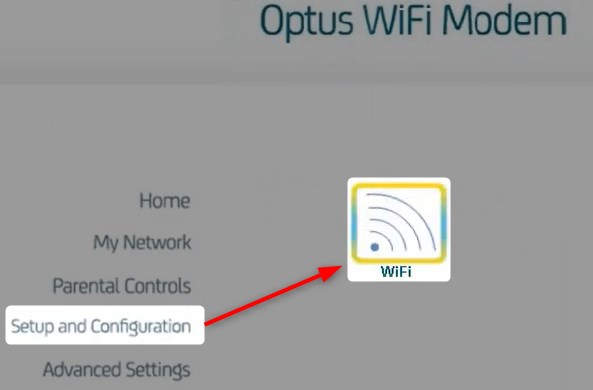
WiFi pārvaldības lapa tiks atvērta, parādot pašreizējos bezvadu tīkla nosaukumus un paroles gan 2.4, gan 5GHz tīkliem .
Ja vēlaties konfigurēt šos tīklus, jānoklikšķina uz pogas Configure. WiFi pārvaldības lapa tiks atvērta, un tur jūs varat veikt nepieciešamās izmaiņas.
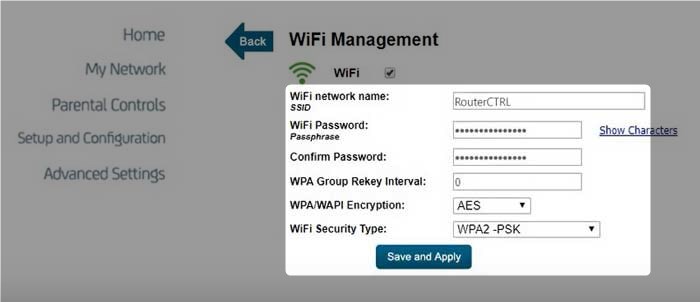
Laukā WiFi Network nosaukums SSID varat iestatīt jaunu bezvadu tīkla nosaukumu.
Laukā WiFi parolē Passprase ievadiet jauno bezvadu paroli.
Laukā Apstiprināt paroli vēlreiz ierakstiet wifi paroli , lai pārliecinātos, ka neesat pieļāvis kļūdas.
Kā WPA/WAPI šifrēšana atlasiet AES.
Kā wifi drošības tips atlasiet WPA2-PSK .
Noklikšķiniet uz pogas Saglabāt un piesakieties, lai apstiprinātu un saglabātu izmaiņas.
Pēc izmaiņu saglabāšanas noklikšķiniet uz aizmugures bultiņas augšējā kreisajā pusē un veiciet nepieciešamās izmaiņas 5GHz tīklā. Pārliecinieties, ka tagad izmantojat citu tīkla nosaukumu, varat vienkārši pievienot 5, 5G vai 5GHz vai jebko citu, ko vēlaties. Ideja ir zināt, ar kuru bezvadu tīklu jūs savienojat.
Pēc šo izmaiņu saglabāšanas jums būs jāpievieno citas ierīces tīklā.
Galīgie vārdi
Kā redzat, piekļuve Optus maršrutētāja iestatījumiem, kā arī bezvadu paroles un tīkla nosaukuma maiņa ir diezgan vienkārša. Protams, jums ir jābūt pareizai pieteikšanās detaļai un piekļuvei tīklam. Tomēr, ja jūs jau iepriekš esat mainījis administratora pieteikšanās informāciju un tagad nevarat pieteikties, varat atiestatīt maršrutētāju uz rūpnīcas iestatījumiem . Tas ļaus jums pieteikties, izmantojot noklusējuma pieteikšanās akreditācijas datus.
Un, ja jūtaties pārliecināts, ka veicat nepieciešamās izmaiņas, ieteicams sazināties ar kādu, lai palīdzētu jums un veiktu izmaiņas jums. Papildus bezvadu iestatījumu maiņai jūs varat arī baudīt ostas pārsūtīšanas priekšrocības, bloķēt nevēlamas ierīces no tīkla, izveidot atsevišķu viesu tīklu draugiem un ģimenei un daudz ko citu.
